Die Farbtöne von Schwarzweißfotos anpassen
Wenn Sie ein Schwarzweißbild drucken, können Sie einen Ton zum Anpassen des Farbtons festlegen. Sie können auch eine Feinanpassung an den Farbton vornehmen.
| -1 | -2 | -3 |
 |
 |
 |
- (1) Kühler Tonwert: Ein kühler, bläulicher Farbton
- (2) Schwarzweiß: Ein Farbton, der wie eine achromatische Farbe aussieht
- (3) Warmer Tonwert: Ein warmer, gelblicher Farbton
 Wichtig
Wichtig
- Die Ergebnisse der Anpassung in Print Studio Pro werden nur im gedruckten Material und nicht in den Bilddaten wiedergegeben.
-
Stellen Sie sicher, dass die zu druckenden Bilder im Miniaturansichtsbereich links am unteren Bildschirmbereich angezeigt werden.
-
Aktivieren Sie das Kontrollkästchen Schwarzweißfoto drucken (Print Black and White Photo) unter Druckeinstellungen (Print Settings).
-
Wählen Sie unter Korrektur (Correction) einen Schwarzweißton aus.
Wählen Sie einen Ton aus Kühler Tonwert (Cool Tone), Schwarzweiß (Black and White) und Warmer Tonwert (Warm Tone) aus.
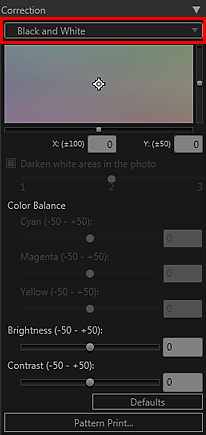
 Hinweis
Hinweis-
Im Bereich für die Schwarzweiß-Farbtonanpassung können Sie eine Feinanpassung am Farbton des Bilds vornehmen. Klicken Sie auf die Farbe, die der gewünschten Farbe sehr nahe kommt.
Der Schwarzweißton wechselt zu Benutzerdefiniert (Custom), wenn Sie im Bereich für die Schwarzweiß-Farbtonanpassung eine Feinanpassung vornehmen.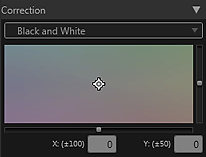
 Wichtig
Wichtig- Der Bereich für die Schwarzweiß-Farbtonanpassung ist bei Verwendung von Pro9500 Mark II series oder Pro9000 Mark II series nicht verfügbar. Passen Sie die Farbtöne mithilfe von Cyan, Magenta und Gelb (Yellow) unter Farbbalance (Color Balance) an.
-
Drucken Sie einen Musterdruck aus und passen Sie die Farbe erneut auf Grundlage des Musters an, wenn sich das Druckergebnis nach dem Anpassen des Farbtons vom Vorschaubild in der Druckvorschau unterscheidet.
-
 Hinweis
Hinweis
- Wenn das Kontrollkästchen Weiße Bereiche im Foto abdunkeln (Darken white areas in the photo) aktiviert ist, werden die Spitzlichter im Bild dunkler, damit man die Grenze zwischen dem Bild und dem Papier besser unterscheiden kann.
- Informationen zur Änderung der Helligkeit/des Kontrasts finden Sie unter "Die Farbbalance, Helligkeit und den Kontrast anpassen".
- Im "Bereich Einstellungen (Korrektur)" finden Sie nähere Informationen zum Bereich Einstellungen (Korrektur (Correction)).

